Manipulace s textem a grafikou v rozvržení InDesign CC
InDesign nabízí mnoho nástrojů pro efektivní manipulaci s textem a grafikou v rozvržení. Optimalizujte své návrhy s nejnovějšími technikami.
Adobe InDesign Creative Suite 5 (CS5) má spoustu nových funkcí pro vytváření webových stránek a interaktivních dokumentů, které se dříve vytvářely pouze ve Flashi nebo Dreamweaveru. V aplikaci InDesign CS5 navíc zjistíte, že je výběr velikostí stránek jednodušší.
Protože Adobe právě začíná přidávat webové a interaktivní nástroje pro navrhování do InDesignu, je lepší používat Dreamweaver k vytváření webových stránek nebo Flash k vytváření většiny interaktivních projektů, i když proces návrhu můžete zahájit v InDesignu. Interaktivní dokumenty si teprve začínají zvykat, a protože iPad nepodporuje formát Flash, do kterého InDesign exportuje, budete omezeni primárně na PDF jako možnost exportu.
Když poprvé vytvoříte nový dokument, uvidíte, že InDesign vám umožňuje vytvářet více než jen tisknout dokumenty. V dialogovém okně Nový dokument určíte, zda vytváříte obsah pro web nebo tisk, a pokud vytváříte pro web, můžete zadat rozměry v pixelech (míra používaná na počítačových obrazovkách) spíše než v palcích nebo centimetrech. které můžete použít v tisku.
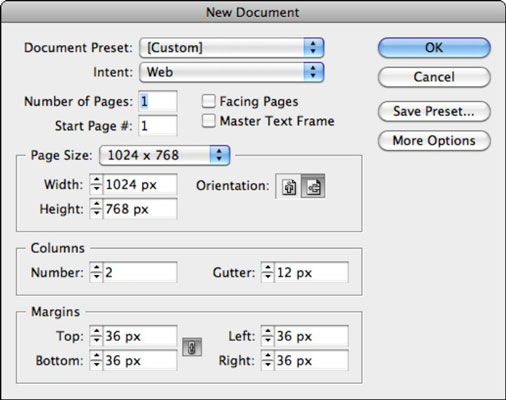
Pokud plánujete vytvářet pro web, můžete nechat InDesign vytvořit kaskádové styly (CSS) při exportu do XHTML.
InDesign CS5 poskytuje tři nové panely, které můžete použít k vytváření interaktivních dokumentů a práci s nimi:
Panel Média : Když vytváříte interaktivní dokumenty, chcete mít možnost zahrnout filmy, takže Adobe nyní umožňuje importovat soubory FLV a MP3 do rozvržení InDesignu.
Po importu filmů můžete pomocí nového panelu Média určit, který snímek z videa se zobrazí jako zástupný symbol – plakát – a můžete nastavit možnosti, například zda se má video přehrát pouze jednou, nebo se má přehrávat nepřetržitě.
Panel Animace : Nový panel Animace můžete použít k vytváření animací, nebo pokud chcete animovat objekt v rozvržení pomocí přednastavené možnosti, můžete využít výhod nových přednastavení pohybu. Objekty podél cesty můžete také animovat vytvořením cesty pohybu.

Panel Časování : Nový panel Časování vám umožňuje nastavit čas, kdy se objekty hrají, a panel Stavy vám umožňuje vytvářet tlačítka, která vypadají jinak, když na ně najedete myší nebo na ně kliknete.
Exportujte vybrané položky na stránce do Adobe Flash Player a při exportu do Flash zvolte více možností, jako je rozlišení a barva pozadí.
Před touto verzí InDesignu musely být všechny velikosti stránek v dokumentu stejné.
Nyní můžete pomocí panelu Stránky vybrat konkrétní stránky a změnit velikost stránky. Vzorové stránky, které fungují jako šablony pro stránky dokumentu, mohou mít také různé velikosti.
Jako návrhář možná budete chtít vytvořit vizitku, hlavičkový papír a obálku ve stejném souboru – i když mají různé velikosti. Nebo mohou mít brožury a publikace záhyb, který umožňuje, aby se stránka z návrhu rozložila.

InDesign nabízí mnoho nástrojů pro efektivní manipulaci s textem a grafikou v rozvržení. Optimalizujte své návrhy s nejnovějšími technikami.
Ořezové cesty jsou silným nástrojem pro práci s obrazovými součástmi v aplikaci InDesign. Tento článek popisuje, jak efektivně vytvářet a používat ořezové cesty pro odstranění pozadí a úpravu obrázků.
Vytváření a používání ořezových cest v Adobe InDesign CS5 je užitečné pro blokování obrazových oblastí a obtékání textu. Naučte se užitečné tipy a triky, jak efektivně využít ořezové cesty.
Naučte se, jak efektivně exportovat JPEG a PNG soubory z Adobe InDesign CS6 pro tisk. Ideální pro online publikování a sdílení obrázků.
Naučte se, jak efektivně formátovat odstavce v Adobe Photoshopu CS6 pomocí funkce Panel Odstavec.
Objevte, jak efektivně používat perspektivní mřížku v Adobe Illustrator CS6 pro úspěšné ilustrace. Naučte se klíčové kroky a tipy pro tvorbu a úpravy.
Naučte se, jak efektivně upravit textové příběhy v Adobe InDesign CC pomocí vestavěného editoru příběhů a pokročilých funkcí.
Efektivní techniky pro práci s obrázky v Adobe XD, včetně úpravy velikosti, maskování, oříznutí, rotace a pokročilých úprav ve Photoshopu.
Naučte se, jak přidat <strong>průhlednost</strong> do přechodu ve Photoshopu CS6 a dosáhnout tak efektivního vzhledu pro své projekty.
Vytvářejte tvary, jako jsou obdélníky a elipsy, v dokumentu InDesign CS5 pomocí nástrojů tvarů. Získejte užitečné tipy pro optimalizaci vašeho designu.





